错误截图错误日志位置:C:\ProgramFiles\CommonFiles\microsoftshared\WebServerExtensions\15\LOGS主要错误ThecurrentuserisnotanSharePointServerfarmadministrator.处理过程查看了当前User确实不是场管理员,但......
2022-04-11 67 SharePoint ERROR the current user not Server farm 错误
这里简单介绍一下为SharePoint 2013 配置基于表单的身份认证,简单的说,就是用Net提供的工具创建数据库,然后配置SharePoint 管理中心、STS服务、Web应用程序的三处web.config即可。下面,让我们以图文的方式了解创建的具体过程吧。
使用微软提供的工具,创建数据库,找到Framework64下的aspnet_regsql,如下图:
这里我发现C:\Windows\Microsoft.NET\Framework64的v2.0.50727路径下和v4.0.30319路径下都有这个文件,试着分别运行了,发现没什么区别;
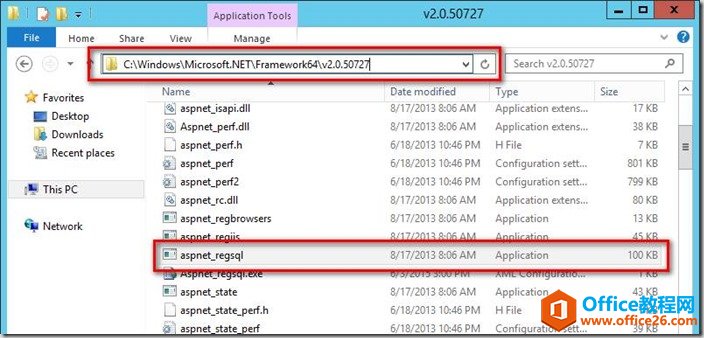
双击aspnet_regsql,弹出创建向导,点击下一步,如下图:
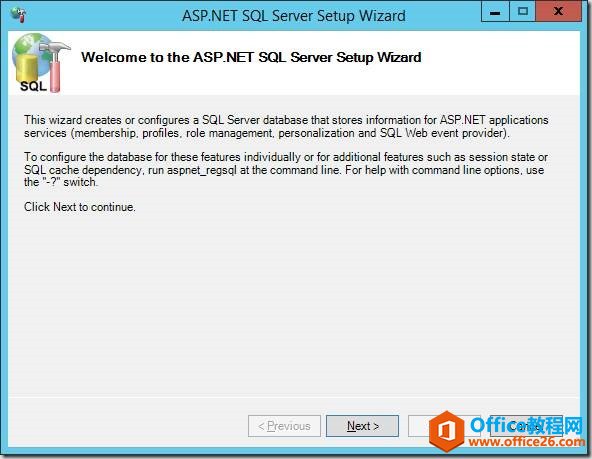
选择安装选项,我们是要配置,不是移除,如下图:
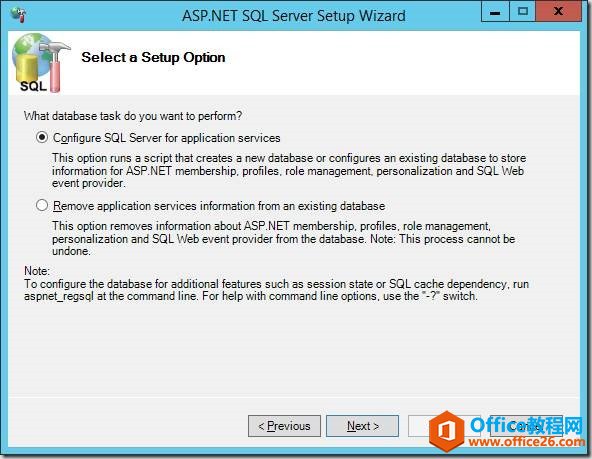
填写数据库服务器名和数据库名称,我这里是单独实例,不是默认的实例,所以server看起来比较奇怪,如下图:
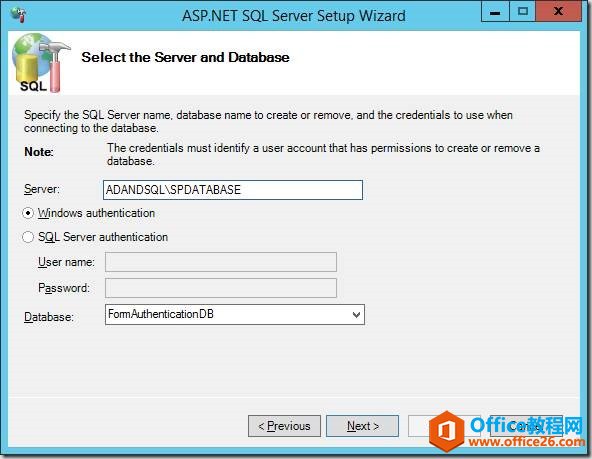
确认你的设置,是不是正确,如下图:
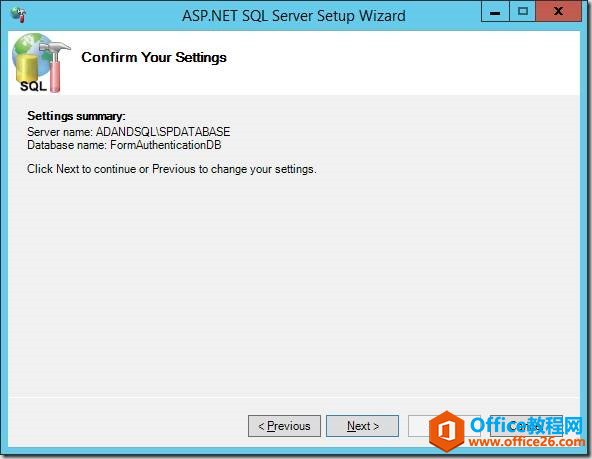
数据库已经被创建或修改,这时我们可以连接到数据库上查看一下了,如下图:

打开Sql Server管理工具,可以看到我们创建的数据库和表,确实已经创建了,如下图:
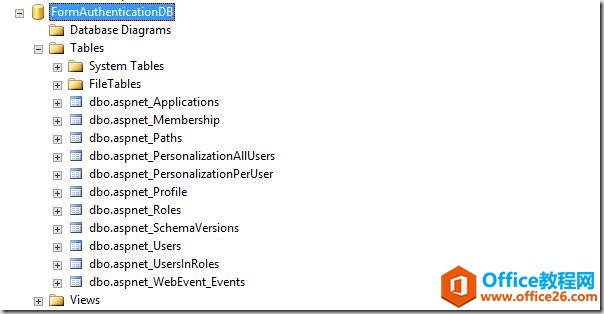
而后修改CA、STS服务、Web App的web.config即可;
打开IIS,从IIS里找到管理中心的站点,右键浏览,修改配置文件,如下图:
当然,如果你非常熟悉,直接去找到配置文件即可;
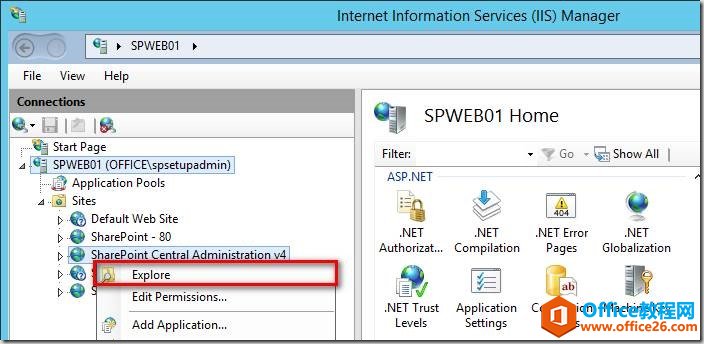
如下配置文件,用Visual Studio打开,记事本也可以,但是结构不清晰;
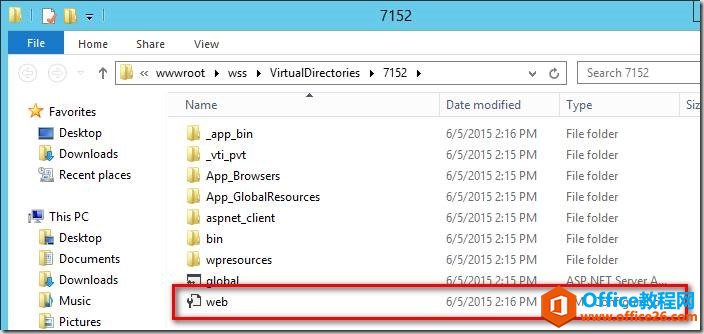
如下位置添加数据库连接串(和
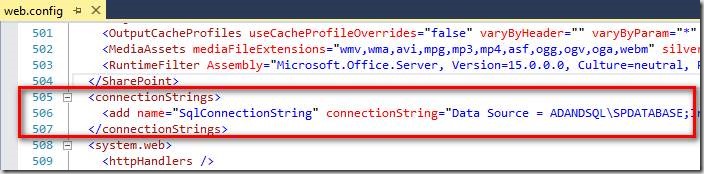
如下位置添加Membership Provider和Role Provider
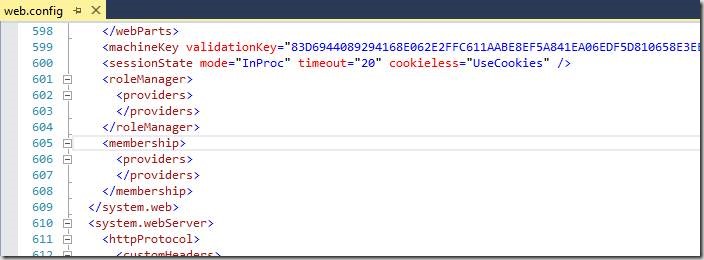


添加完毕的截图,覆盖掉已经存在的空节点,如下图:
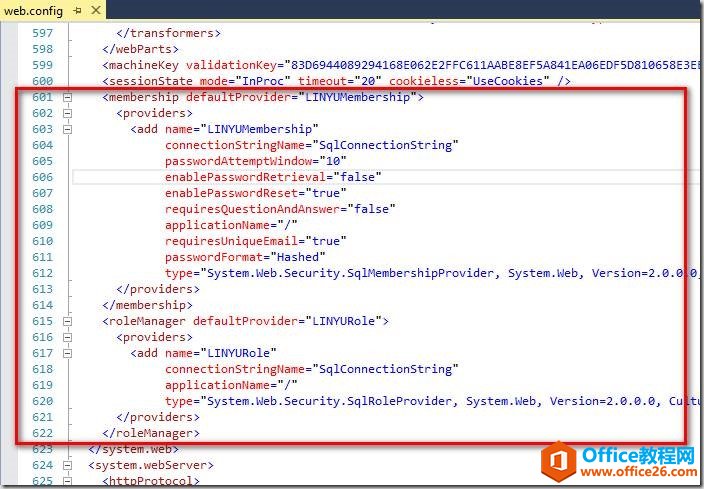
修改STS服务的配置文件,通过IIS找到,如下图:

在下面添加数据库连接字符串,如下图:

在下面直接添加
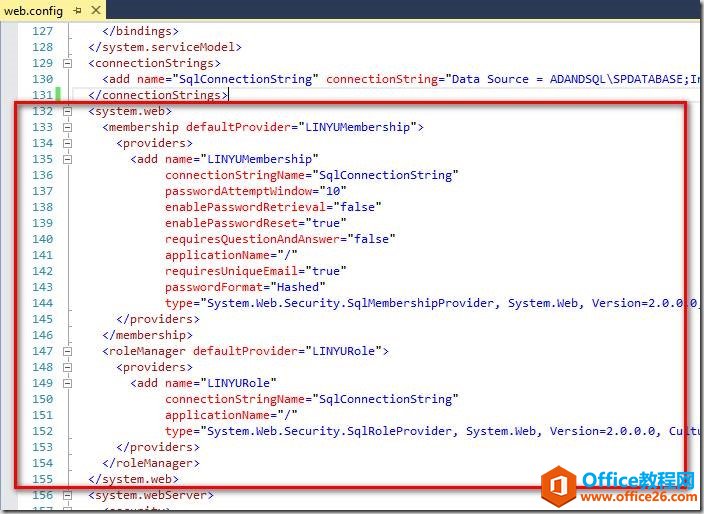
修改Web App的配置文件,如下图:
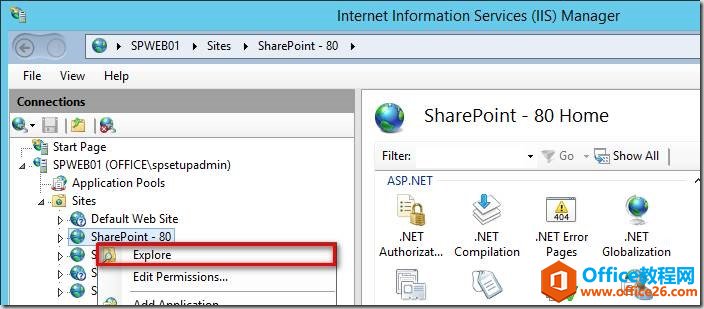
在下面,添加数据库连接字符串,如下图:

找到下图位置,添加我们的节点,如下图:
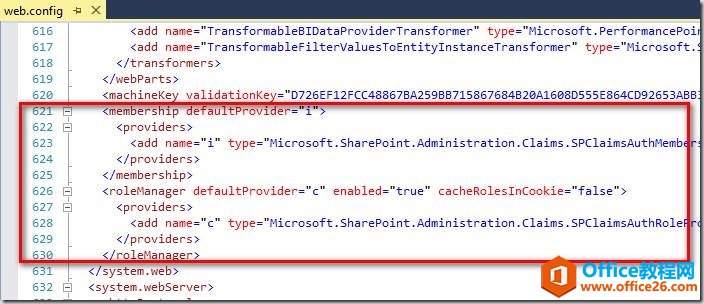
添加完毕,如下图:
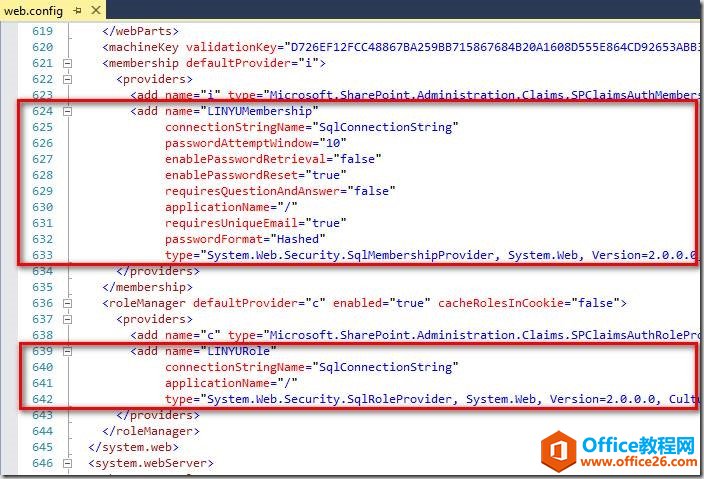
到此,配置文件均修改成功,去管理中心修改Web App的认证即可。
打开管理中心,找到我们要配置的web应用程序,点击验证提供程序,如下图:
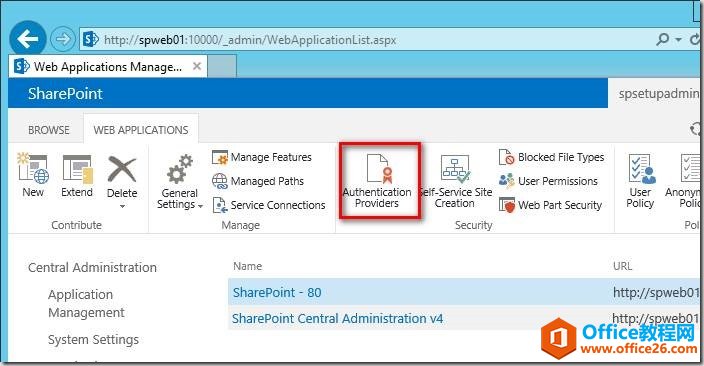
勾选FBA认证,并填写我们的membership和provider,然后保存,如下图:
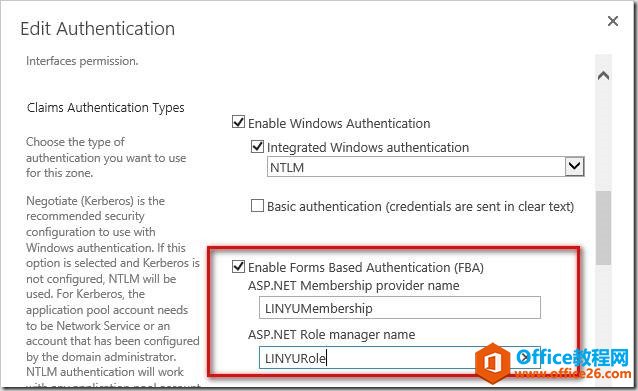
打开网站,已经可以选择登陆方式了,如下图:
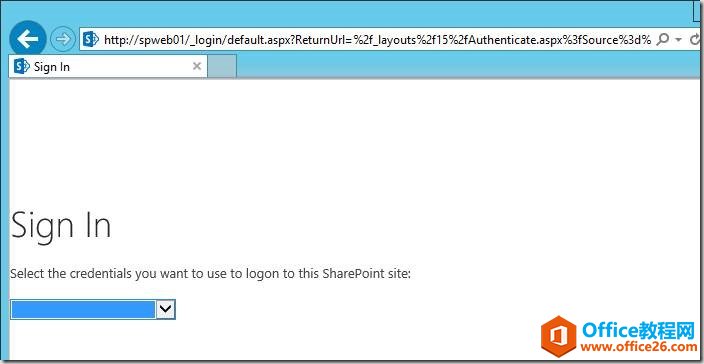
选择表单登陆,进入登陆页面(但是此时还不能登录,因为没有为网站添加form认证的用户),如下图:
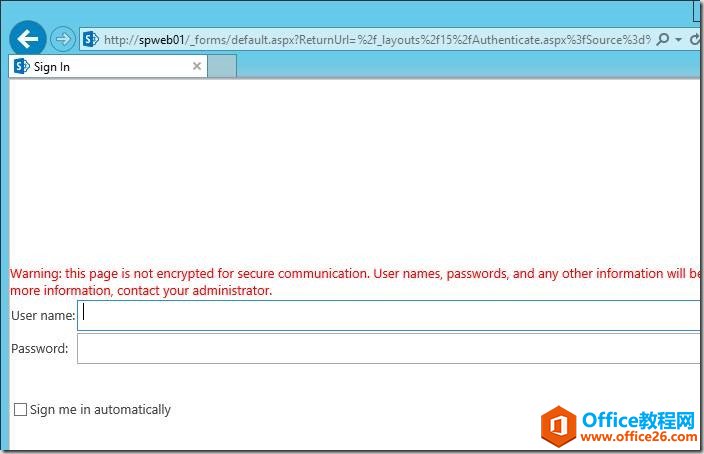
去管理中心,修改网站集管理员,查找已经添加好的用户,如下图:
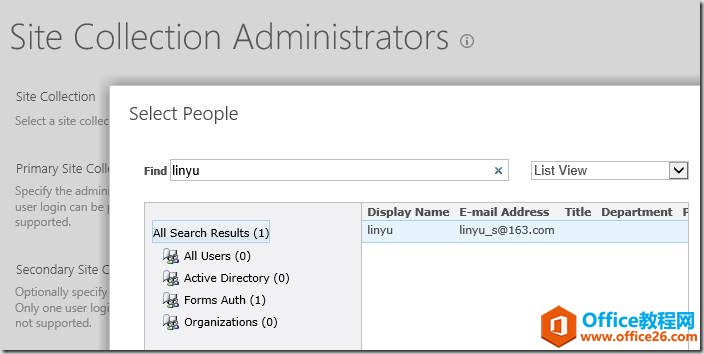
而后用linyu来登陆,可以发现已经登陆上来了,说明表单认证配置成功!
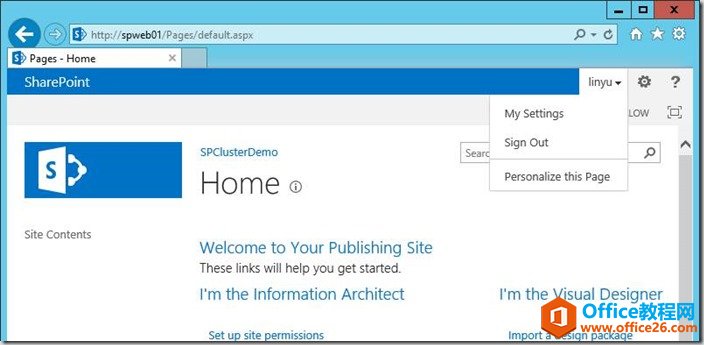
查看用户信息,账户名称确实是表单认证的账户,如下图:
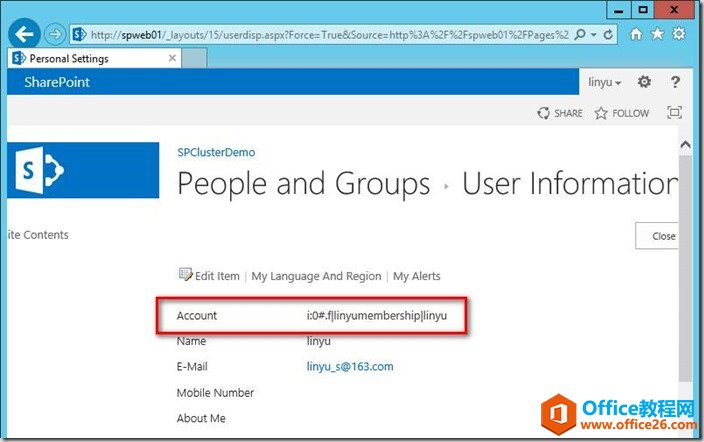
总 结
其实表单认证的配置是SharePoint开发的一个基本配置,拿出来也是给大家一个参考,希望能给需要的人带来帮助。
相关文章

SharePoint2013爬网报错AnunrecognizedHTTPresponsewasreceivedwhenattemptingtocrawlthisitem.Verifywhethertheitemcanbeaccessedusingyourbrowser.然后登陆网站,发现在服务器上输入3次用户名密码白页,考虑到......
2022-04-11 449 SharePoint ERROR unrecognized HTTP response was received

最近使用SharePoint中,遇到一个需要重命名网站集的需求,主要是网站用数据库备份/还原的方式,想要改网站集的地址,然后搜了一下PowerShell:$site=Get-SPSite-Identityhttp://server/sites/Demo$site.......
2022-04-11 299 SharePoint重命名网站集名称